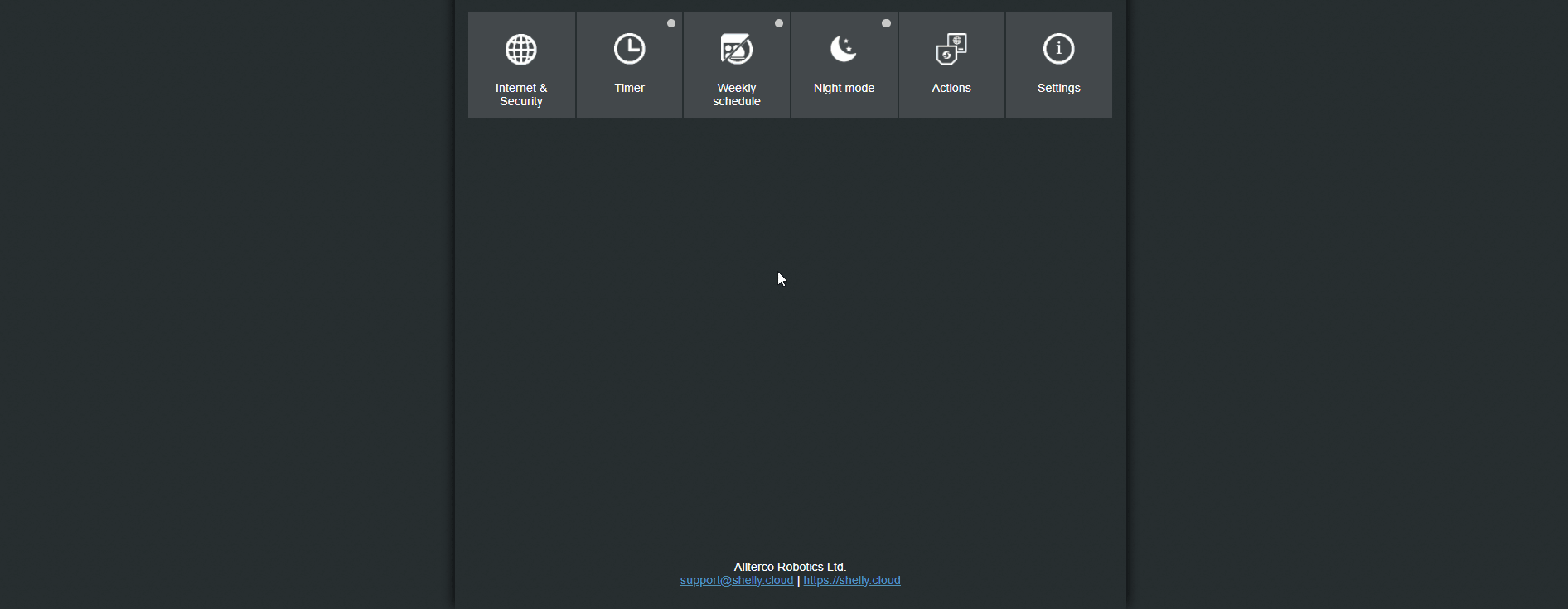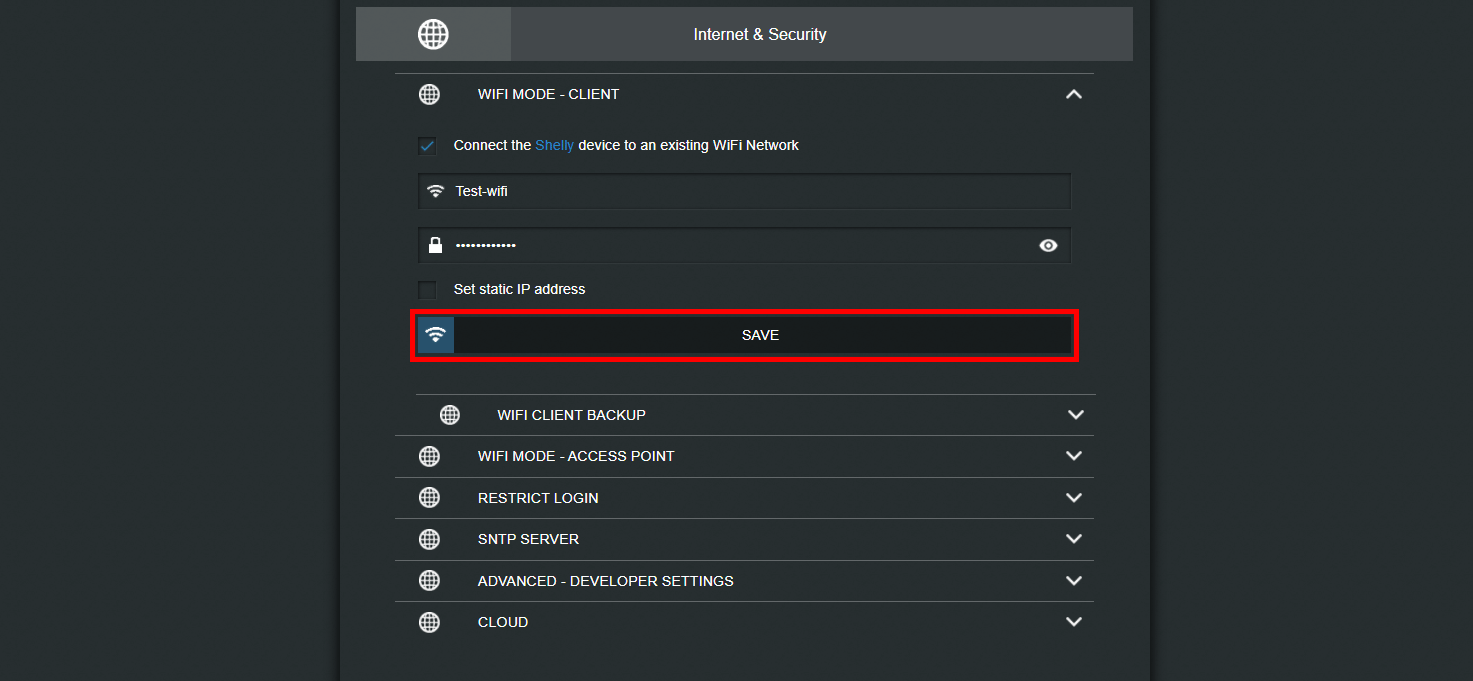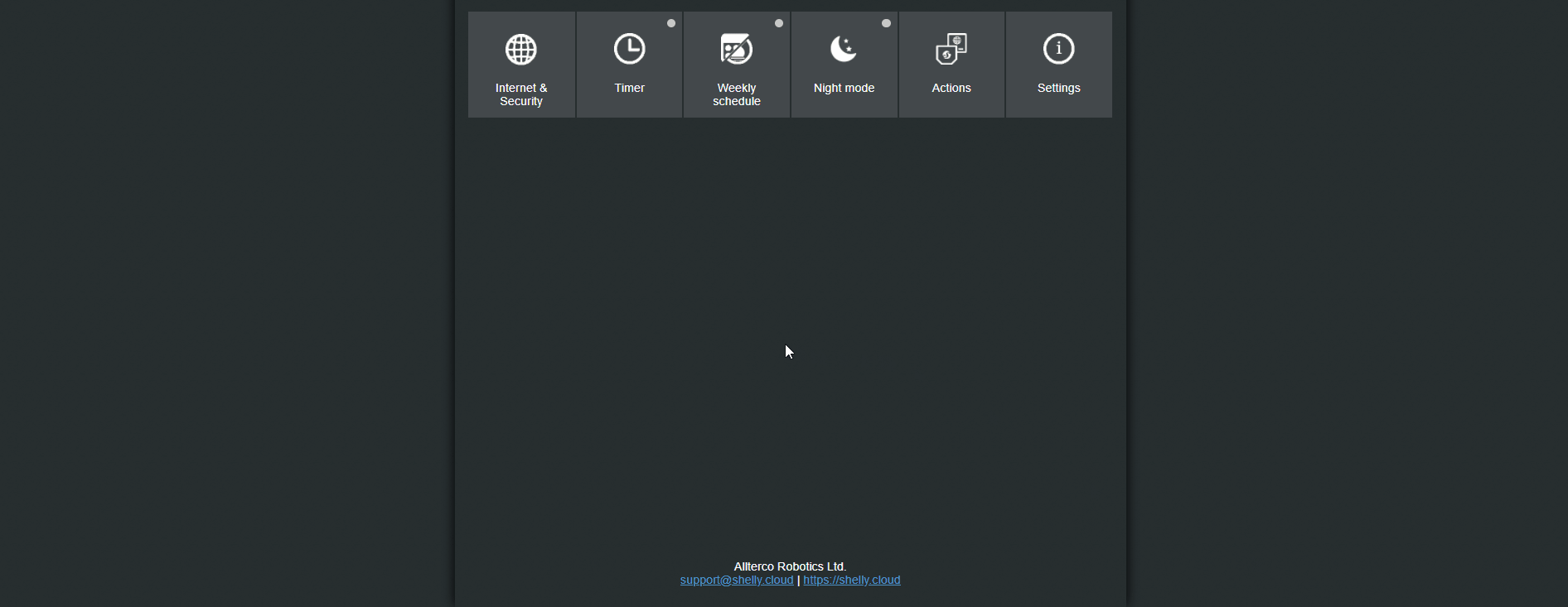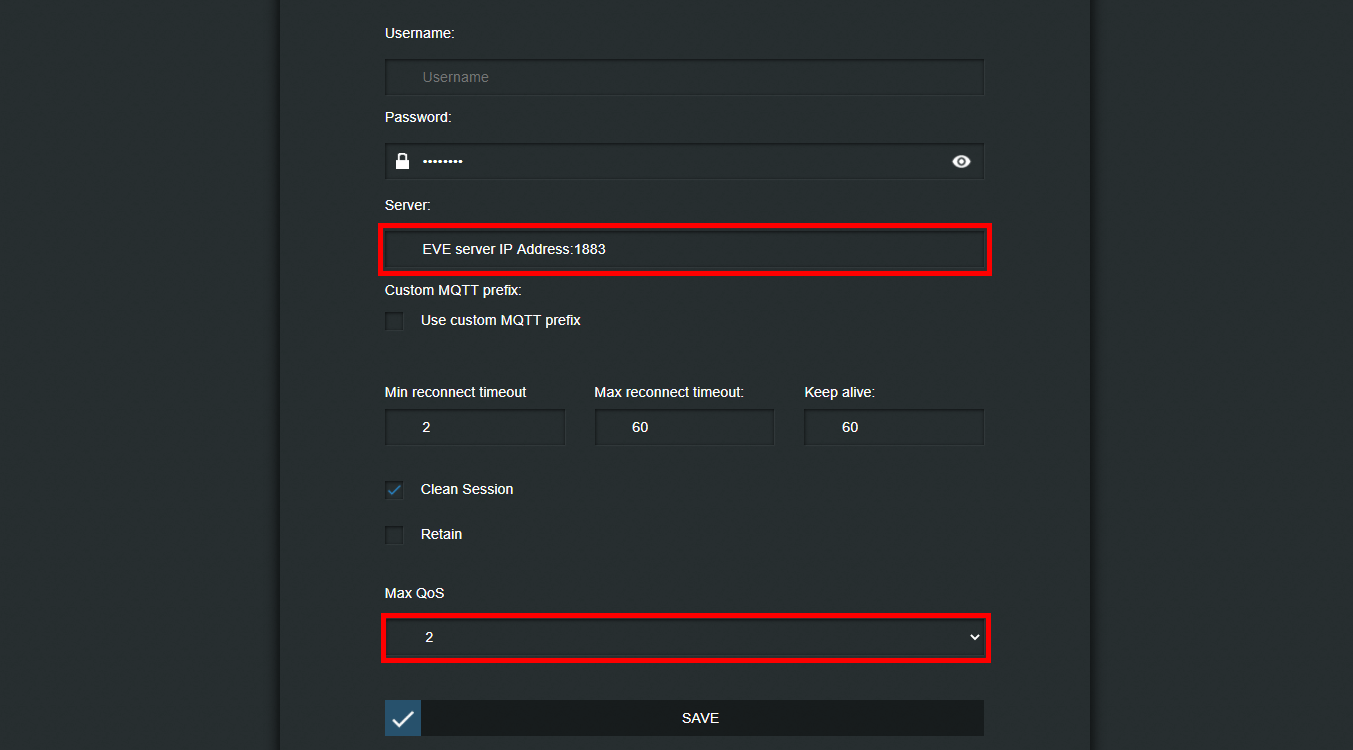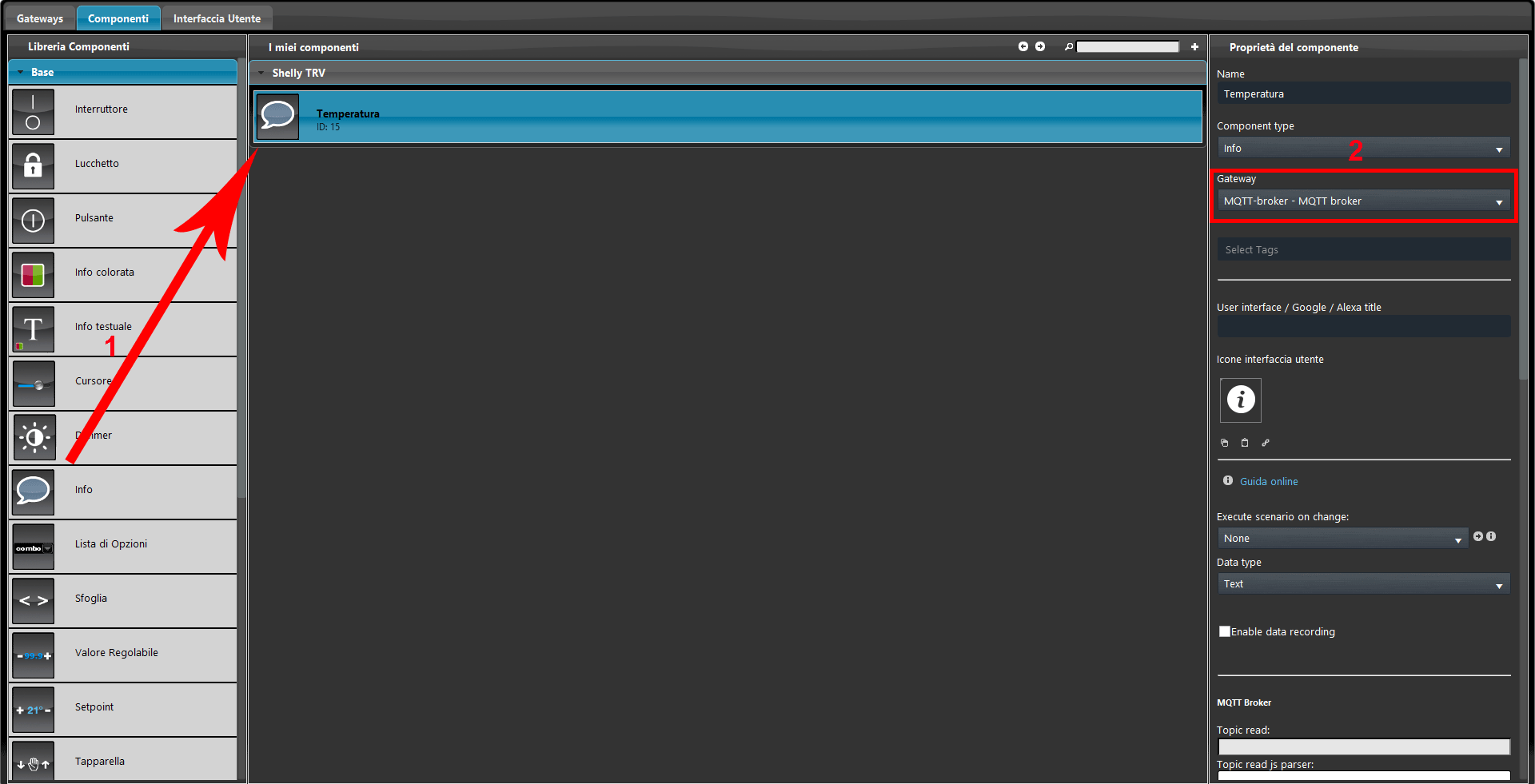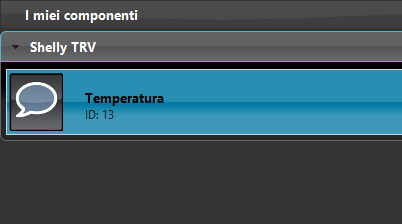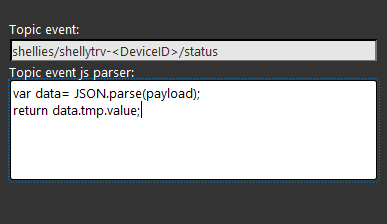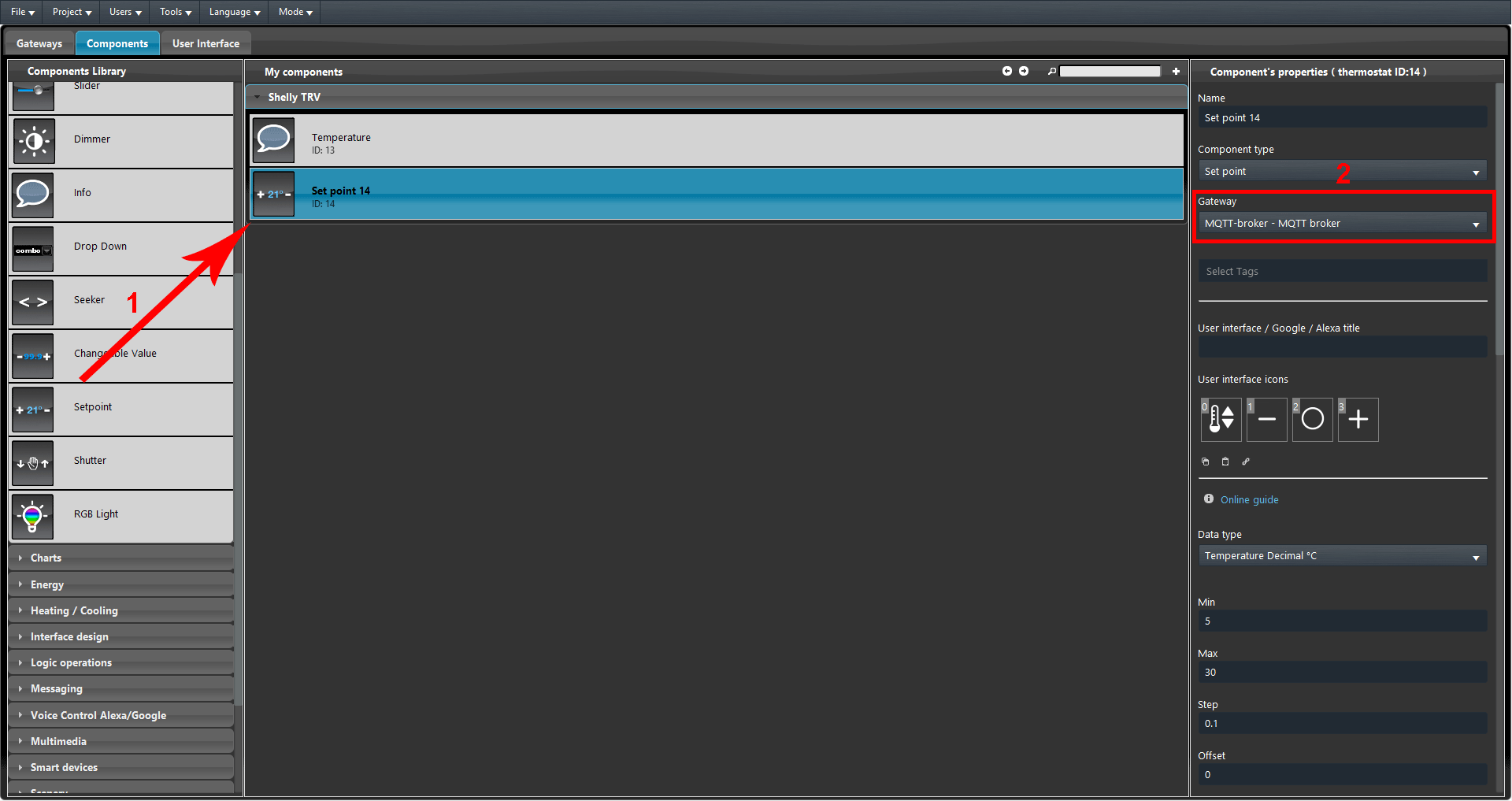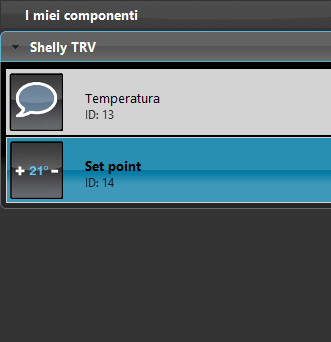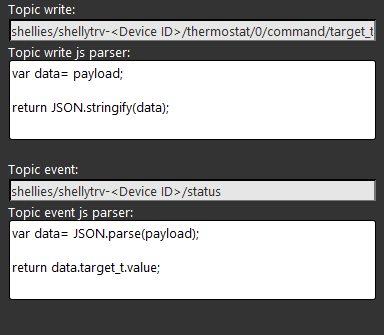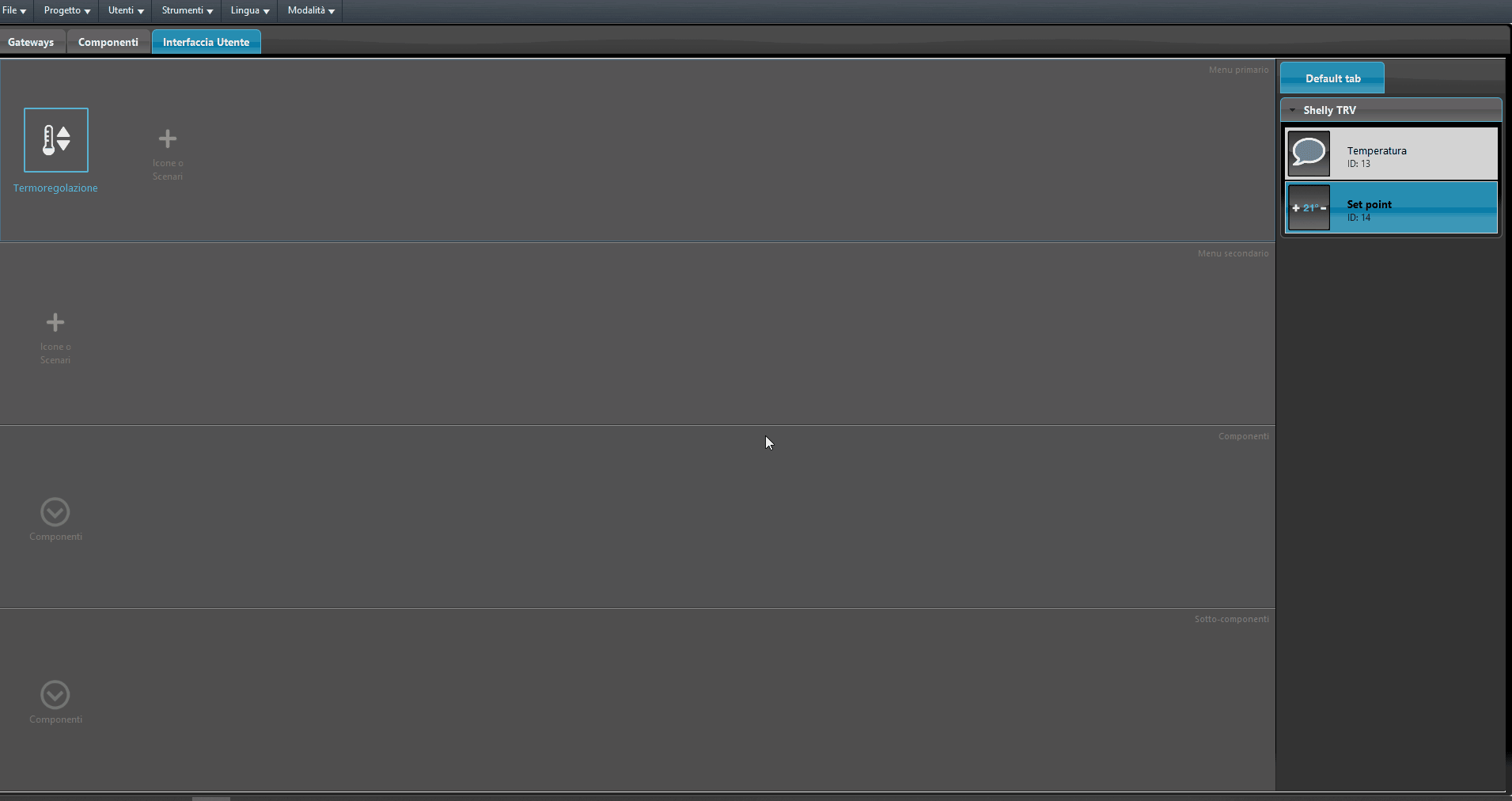Come integrare il dispositivo Shelly TRV con Ilevia
INTRODUZIONE
Il dispositivo Shelly TRV è una valova termostatica remotamente controllabile. In questa guida è spiegato come conifgurare il questo dispositivo con protocollo MQTT così da poterlo integrare con il sistema Ilevia.
Configurazioni interfaccia web
Passo 1:
Prima cosa accendi il tuo dispositivo Shelly Duo e connettiti all’interno della sua rete wifi, dopo di che inserisci l’indirizzo IP predefinito (192.168.33.1) per potersi collegare all’interno della sua interfaccia utente.
Passo 2:
Per connettere il dispositivo all’interno della tua rete locale, apri il menu “Internet security settings” e dirigiti all’interno della sezione “Wifi mode client“.
Passo 3:
Ora inserisci le credenziali della tua rete locale e clicca Save. Una volta fatto, il dispsotivo shelly cercherà di connettersi all’interno della rete impostata all’interno dell’interfaccia web del dispositvo shelly.
Passo 4:
Riconnettiti all’interno dell’interfaccia web del dispositivo Shelly una volta che si è connesso all’interno della tua rete locale, dopo di che entra nel menu “Internet and security settings” e apri la sezione “Advanced developer settings“, infine seleziona la casella “Enable action execution via MQTT“.
Passo 5:
Ora che le impostazioni “Advanced developer settings” sono state abilitate, è il momento di configurare le impostazioni MQTT per permettere al dispostivo Shelly di comunicare e scambiare dati con il server X1.
Imposta l’indirizzo IP del server immettendo l’IP del server X1 all’interno del campo di testo “server IP address“, dopo di che imposta il QoS a 2 infine clicca save.
Configurazione Topic:
Apri il software EVE Manager e crea un nuovo gateway MQTT all’interno della sezione Gateway come spiegato in questa guida.
1. Aggiungi un nuovo componente Info all’interno della sezione “I miei componenti“. 2. Assicurati che il componente abbia impostato quello appena creato (MQTT-broker).
Passo 8:
Imposta il topic Event all’interno del componente Info che è stato appena aggiuto al progetto come mostrato nell’immagine sottostante. Il testo <device ID> all’interno del topic deve essere rimpiazzato con l’ID del dispositivo tuo Shelly. Per maggiori informazioni sull’id del dispositvo consulta questa guida.
Qui puoi consultare la configurazione del topic.
1. Aggiungi un nuovo componente Setpoint, 2. assicurati che sia impostato con il protocollo MQTT.
Imposta il topic Write e Event come mostrato nell’immagine sottostante, il testo <device ID> all’interno del topic deve essere rimpiazzato con l’ID del tuo dispositivo Shelly, consulta questa guida per sapere come trovare l’ID del dispositivo. Dopo di che aggiungi lo script.
Qui puoi consultare la configurazione degli script.
Ora aggiungi i componenti all’interno dell’interfaccia utente e carica il progetto sul server.